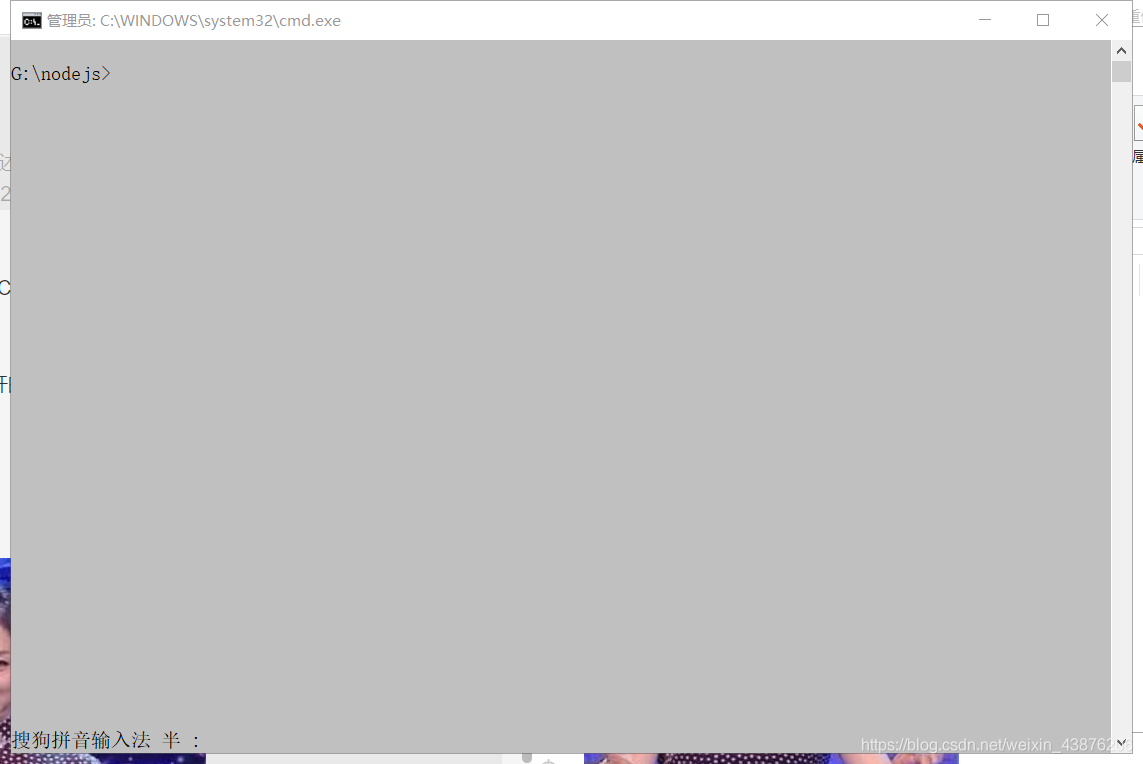【方法二】
第一步:新建一个txt文件,命名为OpenCmdHere.txt名字可以随便取;
第二步:在txt文件中复制粘贴如下代码,并保存,;
Windows Registry Editor Version 5.00
[HKEY_CLASSES_ROOTDirectoryshellOpenCmdHere]
@="在此处打开命令窗口"
"Icon"="cmd.exe"
[HKEY_CLASSES_ROOTDirectoryshellOpenCmdHerecommand]
@="cmd.exe /s /k pushd "%V""
[HKEY_CLASSES_ROOTDirectoryBackgroundshellOpenCmdHere]
@="在此处打开命令窗口"
"Icon"="cmd.exe"
[HKEY_CLASSES_ROOTDirectoryBackgroundshellOpenCmdHerecommand]
@="cmd.exe /s /k pushd "%V""
[HKEY_CLASSES_ROOTDriveshellOpenCmdHere]
@="在此处打开命令窗口"
"Icon"="cmd.exe"
[HKEY_CLASSES_ROOTDriveshellOpenCmdHerecommand]
@="cmd.exe /s /k pushd "%V""
[HKEY_CLASSES_ROOTLibraryFolderackgroundshellOpenCmdHere]
@="在此处打开命令窗口"
"Icon"="cmd.exe"
[HKEY_CLASSES_ROOTLibraryFolderackgroundshellOpenCmdHerecommand]
@="cmd.exe /s /k pushd "%V""
- 1
- 2
- 3
- 4
- 5
- 6
- 7
- 8
- 9
- 10
- 11
- 12
- 13
- 14
- 15
- 16
- 17
- 18
- 19
- 20
- 21
- 22
- 23
- 24
- 25
- 26
- 27
- 28
- 29
- 30
保存时注意修改文件名后缀为.reg,修改保存类型为“所有文件”,编码选择“ANSI”,点击保存。
如图:
这时,桌面上会多一个文件,如图:
第三步:双击OpenCmdHere.reg文件,运行,弹出的提示点确认,修改注册表就完成了;
第四步:在需要打开的目录的文件夹中 右键,就会有“在此处打开命令窗口”的快捷选项了;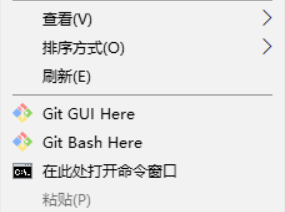
点击该选项即可打开该目录下的命令行窗口
效果如图: